2.5 Gradationskurve – Tonwertkorrektur 

Der nächste Reiter bietet eine Gradationskurve an, wie sie von Photoshop selbst bekannt ist (siehe gleichnamiger Abschnitt 6.4 in Kapitel 6, »Farb- und Tonwertkorrekturen«).
Abbildung 2.15 Camera Raw • Gradationskurve
Man kann die Kurve im ersten Reiter Parametrisch in vier Tonwertbereichen einstellen, deren jeweilige Abgrenzung man mit den drei kleinen Dreiecken am unteren Rand des Diagramms verschieben kann. Die von Photoshop gewohnte Bearbeitungsmöglichkeit findet sich unter dem Reiter Punkt.
Dort befinden sich Presets. Neben Linear (keine Korrektur), Mittlerer Kontrast und Starker Kontrast bieten die Optionen unter Benutzerdefiniert die Möglichkeit, den Tonwertverlauf zusätzlich zu den Möglichkeiten des Feldes Grundeinstellungen fein abzustimmen. Das hellgrau eingeblendete Histogramm ist sehr angenehm, wenn man bei unterbelichteten Bildern den Weißpunkt setzen will.
Im Modus Punkt funktioniert das Setzen von Kurvenpunkten mit Klick ins Bild bei gleichzeitig gedrückter ![]() -Taste wie gewohnt.
-Taste wie gewohnt.
Alternativ dazu kann man das mit Camera Raw 5.2 neu eingeführte Werkzeug Selektive Anpassung benutzen. Neben vier anderen Modi bietet es in seinem Menü (Abbildung 2.16) den Modus Parametrische Kurve. Im Bild bekommt man dabei einen Einstell-Cursor, der die entsprechende Stelle abdunkelt oder aufhellt. Im Kurvendiagramm sieht man die Änderungen.
Abbildung 2.16 Das neue Werkzeug Selektive Anpassung mit seinem Menü
Gradationskurve in Lightroom | In Lightroom gibt es die Möglichkeit der direkten Einstellung der Gradationskurve im Bild im Gegensatz zu Camera Raw schon länger: Klickt man im Bereich Entwickeln links oben neben dem Kurvendiagramm auf den kleinen Kreis, erhält man einen Einstell-Cursor, der durch Klicken und Herauf- und Herunterziehen genau den Tonwertbereich verändert, in dem der geklickte Bildteil liegt. Die Prozentwerte des aktuellen Kurvenpunkts werden links oben bereits angezeigt, wenn man mit der Maus über das Bild fährt. Ebenso wird der mögliche Änderungsbereich im Diagramm hellgrau schattiert. Rechts unten steht die bereits erfolgte Änderung in diesem Bereich.
Abbildung 2.17 Einstell-Cursor für die -Gradationskurve in Lightroom
Ihre Meinung
Wie hat Ihnen das Openbook gefallen? Wir freuen uns immer über Ihre Rückmeldung. Schreiben Sie uns gerne Ihr Feedback als E-Mail an kommunikation@rheinwerk-verlag.de.




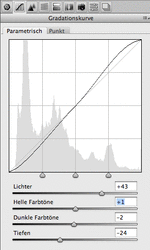
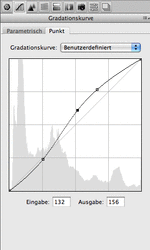
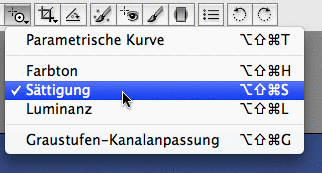

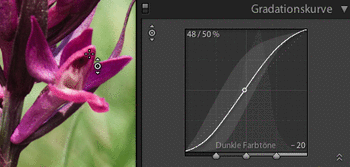

 bestellen
bestellen



